O AssistiveFile virus
AssistiveFile virus odkazuje na program pro počítače Mac, který je klasifikován jako adware s vlastnostmi únosce prohlížeče. Důvodem těchto klasifikací jsou změny nastavení prohlížeče a reklam, které zobrazuje. Je třeba zmínit, že to není zvlášť nebezpečný program, ani by to nemělo poškodit váš Mac přímo, ale není to něco, co byste měli mít nainstalován buď, protože je to naprosto zbytečné. 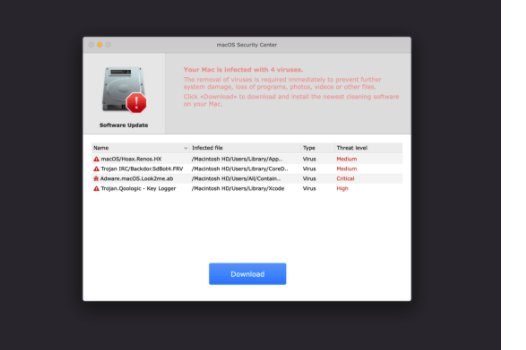
Jakmile se tento program nainstaluje, všimnete si, že změnil nastavení prohlížeče a že ve vašem prohlížeči dochází k nárůstu reklam. Program se bude snažit vystavit vás co nejvíce obsahu reklamy, jak je to možné, což bude nepříjemné velmi rychle, protože vaše výsledky vyhledávání budou změněny a budete přesměrováni na všechny druhy sporných webových stránek. Takže i když to není zvlášť nebezpečné, měli byste ještě odstranit AssistiveFile virus co nejdříve, takže se můžete vrátit k normálnímu prohlížení.
Pravděpodobně jste zmateni o tom, jak se programu podařilo nainstalovat do počítače Mac. Adware, prohlížeč únosci a potenciálně nežádoucí programy často používají software svazování způsob instalace na počítačích uživatelů bez výslovného souhlasu. Pokračujte ve čtení a dozvíte se, jak můžete v budoucnu zabránit instalaci nežádoucího programu.
Programy jako AssistiveFile se instalují přes freeware balíčky
Pokud AssistiveFile virus zjistíte, nebo jiné podobné infekce v počítači, musíte se naučit, jak správně nainstalovat volné programy. Freeware často přichází s přidanými nabídkami, které jsou povoleny k instalaci vedle. Takže při instalaci bezplatného programu, který má něco k němu připojené, můžete také nainstalovat připojené nabídky. Nabídky jsou také záměrně skryté, aby se zabránilo jejich zrušení výběru. Ale jsou volitelné, takže pokud budete věnovat pozornost tomu, co děláte, měli byste být schopni snadno zastavit tyto nežádoucí instalace.
Při instalaci bezplatného programu se ujistěte, že zvolíte Upřesnit (Vlastní) nastavení, když máte možnost. Tato nastavení zobrazí jakoukoli přidanou nabídku a dají vám možnost ji odznačit. Pokud použijete výchozí nastavení, nabídky budou před vámi skryty a vy byste jim umožnili instalaci. Mějte na paměti, že většina bezplatných programů bude mít něco, co je k nim připojeno, a budete svůj Mac plnit pouze nevyžádanou poštou, pokud povolíte jejich instalaci. A že haraburdí může být obtížné odstranit po instalaci ve srovnání s nutností zrušit zaškrtnutí několika krabic.
Je AssistiveFile virus nebezpečné
Dokonce i když jste ji nenainstalovali vědomě, okamžitě si všimnete přítomnosti AssistiveFile. Připojí se k prohlížeči Safari, změní některá nastavení a pak vás bombarduje reklamami. Tyto druhy infekcí mají tendenci manipulovat s výsledky vyhledávání a vkládat sponzorovaný obsah mezi legitimní. To se provádí k přesměrování uživatelů na sponzorované webové stránky. Nicméně, největší problém s infekcí, jako AssistiveFile virus je reklamy.
Když je tento program nainstalován, očekávejte, že bude neustále bombardován reklamami. Reklamy budou velmi rušivé a narušit vaše prohlížení poměrně vážně. Budete přesměrováni na všechny druhy sporných webových stránek, z nichž ne všechny budou v bezpečí. Někteří mohou skrývat malware, zatímco jiní by mohli podporovat podvody.
Adware je často za uživateli končí na tech-support podvod webové stránky. Podvody technické podpory jsou typem podvodu, který se snaží přimět uživatele, aby zaplatili za falešnou technickou podporu. Podvod zahrnuje uživatele přesměrovány na pochybné webové stránky, kde falešné upozornění informuje je, že jejich počítač je napaden nějakým druhem malwaru, jak se zbavit, které uživatelé potřebují volat uvedené číslo. Pokud uživatelé zavolají, připojí se k profesionálním podvodníkům, kteří předstírají, že jsou legitimní technickou podporou. Podvodníci pak dát na show „upevnění“ počítače a pak požadovat, aby uživatelé platit stovky dolarů za své služby. Takže pokud se dostanete přesměrováni na web, který zobrazuje takové upozornění, ignorovat obsah a zavřete okno.
AssistiveFile virus Odstranění
Důrazně doporučujeme používat antivirový software k AssistiveFile virus odstranění, protože by to bylo nejjednodušší. Můžete se také pokusit odinstalovat AssistiveFile virus ručně, ale to může trvat déle. Jakmile infekce již není přítomna, prohlížeč se vrátí do normálu.
Offers
Stáhnout nástroj pro odstraněníto scan for AssistiveFile virusUse our recommended removal tool to scan for AssistiveFile virus. Trial version of provides detection of computer threats like AssistiveFile virus and assists in its removal for FREE. You can delete detected registry entries, files and processes yourself or purchase a full version.
More information about SpyWarrior and Uninstall Instructions. Please review SpyWarrior EULA and Privacy Policy. SpyWarrior scanner is free. If it detects a malware, purchase its full version to remove it.

WiperSoft prošli detaily WiperSoft je bezpečnostní nástroj, který poskytuje zabezpečení před potenciálními hrozbami v reálném čase. Dnes mnoho uživatelů mají tendenci svobodného soft ...
Stáhnout|více


Je MacKeeper virus?MacKeeper není virus, ani je to podvod. Sice existují různé názory o programu na internetu, spousta lidí, kteří tak notoricky nenávidí program nikdy nepoužíval a jsou je ...
Stáhnout|více


Tvůrci MalwareBytes anti-malware nebyly sice v tomto podnikání na dlouhou dobu, dělají si to s jejich nadšení přístupem. Statistika z takových webových stránek jako CNET ukazuje, že tento ...
Stáhnout|více
Quick Menu
krok 1. Odinstalujte AssistiveFile virus a související programy.
Odstranit AssistiveFile virus ze Windows 8
Klepněte pravým tlačítkem v levém dolním rohu obrazovky. Jakmile objeví Menu rychlý přístup, zvolit vybrat ovládací Panel programy a funkce a vyberte odinstalovat software.


Z Windows 7 odinstalovat AssistiveFile virus
Klepněte na tlačítko Start → Control Panel → Programs and Features → Uninstall a program.


Odstranit AssistiveFile virus ze systému Windows XP
Klepněte na tlačítko Start → Settings → Control Panel. Vyhledejte a klepněte na tlačítko → Add or Remove Programs.


Odstranit AssistiveFile virus z Mac OS X
Klepněte na tlačítko Go tlačítko v horní levé části obrazovky a vyberte aplikace. Vyberte složku aplikace a Hledat AssistiveFile virus nebo jiný software pro podezřelé. Nyní klikněte pravým tlačítkem myši na každé takové položky a vyberte možnost přesunout do koše, a pak klepněte na ikonu koše a vyberte vyprázdnit koš.


krok 2. Odstranit AssistiveFile virus z vašeho prohlížeče
Ukončit nežádoucí rozšíření z aplikace Internet Explorer
- Klepněte na ikonu ozubeného kola a jít na spravovat doplňky.


- Vyberte panely nástrojů a rozšíření a eliminovat všechny podezřelé položky (s výjimkou Microsoft, Yahoo, Google, Oracle nebo Adobe)


- Ponechejte okno.
Změnit domovskou stránku aplikace Internet Explorer, pokud byl pozměněn virem:
- Klepněte na ikonu ozubeného kola (menu) v pravém horním rohu vašeho prohlížeče a klepněte na příkaz Možnosti Internetu.


- V obecné kartu odstranit škodlivé adresy URL a zadejte název vhodné domény. Klepněte na tlačítko použít uložte změny.


Váš prohlížeč nastavit tak
- Klepněte na ikonu ozubeného kola a přesunout na Možnosti Internetu.


- Otevřete kartu Upřesnit a stiskněte tlačítko obnovit


- Zvolte Odstranit osobní nastavení a vyberte obnovit jeden víc času.


- Klepněte na tlačítko Zavřít a nechat váš prohlížeč.


- Pokud jste nebyli schopni obnovit vašeho prohlížeče, používají renomované anti-malware a prohledat celý počítač s ním.
Smazat AssistiveFile virus z Google Chrome
- Přístup k menu (pravém horním rohu okna) a vyberte nastavení.


- Vyberte rozšíření.


- Eliminovat podezřelé rozšíření ze seznamu klepnutím na tlačítko koše vedle nich.


- Pokud si nejste jisti, které přípony odstranit, můžete je dočasně zakázat.


Obnovit domovskou stránku a výchozí vyhledávač Google Chrome, pokud byl únosce virem
- Stiskněte tlačítko na ikonu nabídky a klepněte na tlačítko nastavení.


- Podívejte se na "Otevření konkrétní stránku" nebo "Nastavit stránky" pod "k zakládání" možnost a klepněte na nastavení stránky.


- V jiném okně Odstranit škodlivý vyhledávací stránky a zadejte ten, který chcete použít jako domovskou stránku.


- V části hledání vyberte spravovat vyhledávače. Když ve vyhledávačích..., odeberte škodlivý hledání webů. Doporučujeme nechávat jen Google, nebo vaše upřednostňované Vyhledávací název.




Váš prohlížeč nastavit tak
- Pokud prohlížeč stále nefunguje požadovaným způsobem, můžete obnovit jeho nastavení.
- Otevřete menu a přejděte na nastavení.


- Stiskněte tlačítko Reset na konci stránky.


- Klepnutím na tlačítko Obnovit ještě jednou v poli potvrzení.


- Pokud nemůžete obnovit nastavení, koupit legitimní anti-malware a prohledání počítače.
Odstranit AssistiveFile virus z Mozilla Firefox
- V pravém horním rohu obrazovky stiskněte menu a zvolte doplňky (nebo klepněte na tlačítko Ctrl + Shift + A současně).


- Přesunout do seznamu rozšíření a doplňky a odinstalovat všechny podezřelé a neznámé položky.


Změnit domovskou stránku Mozilla Firefox, pokud byl pozměněn virem:
- Klepněte v nabídce (pravém horním rohu), vyberte možnosti.


- Na kartě Obecné odstranit škodlivé adresy URL a zadejte vhodnější webové stránky nebo klepněte na tlačítko Obnovit výchozí.


- Klepnutím na tlačítko OK uložte změny.
Váš prohlížeč nastavit tak
- Otevřete nabídku a klepněte na tlačítko Nápověda.


- Vyberte informace o odstraňování potíží.


- Tisk aktualizace Firefoxu.


- V dialogovém okně potvrzení klepněte na tlačítko Aktualizovat Firefox ještě jednou.


- Pokud nejste schopni obnovit Mozilla Firefox, Prohledejte celý počítač s důvěryhodné anti-malware.
Odinstalovat AssistiveFile virus ze Safari (Mac OS X)
- Přístup k menu.
- Vyberte předvolby.


- Přejděte na kartu rozšíření.


- Klepněte na tlačítko Odinstalovat vedle nežádoucích AssistiveFile virus a zbavit se všech ostatních neznámých položek stejně. Pokud si nejste jisti, zda je rozšíření spolehlivé, nebo ne, jednoduše zrušte zaškrtnutí políčka Povolit pro dočasně zakázat.
- Restartujte Safari.
Váš prohlížeč nastavit tak
- Klepněte na ikonu nabídky a zvolte Obnovit Safari.


- Vyberte možnosti, které chcete obnovit (často všechny z nich jsou vybrána) a stiskněte tlačítko Reset.


- Pokud nemůžete obnovit prohlížeč, prohledejte celou PC s autentickou malware odebrání softwaru.
Site Disclaimer
2-remove-virus.com is not sponsored, owned, affiliated, or linked to malware developers or distributors that are referenced in this article. The article does not promote or endorse any type of malware. We aim at providing useful information that will help computer users to detect and eliminate the unwanted malicious programs from their computers. This can be done manually by following the instructions presented in the article or automatically by implementing the suggested anti-malware tools.
The article is only meant to be used for educational purposes. If you follow the instructions given in the article, you agree to be contracted by the disclaimer. We do not guarantee that the artcile will present you with a solution that removes the malign threats completely. Malware changes constantly, which is why, in some cases, it may be difficult to clean the computer fully by using only the manual removal instructions.
